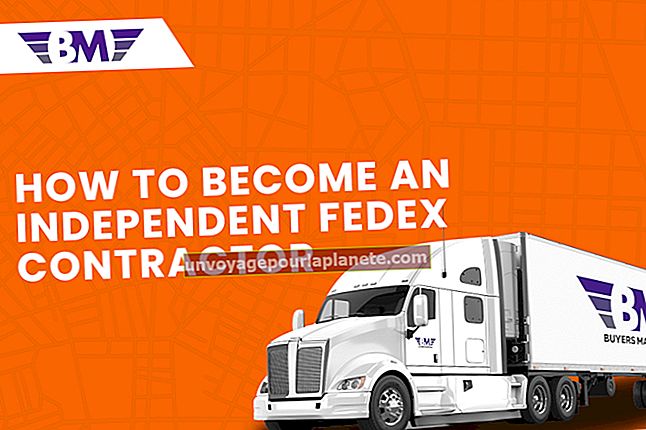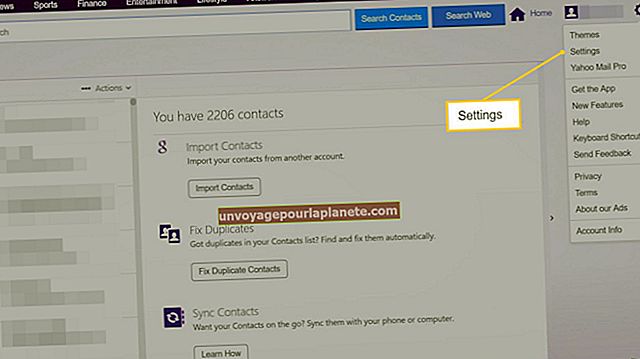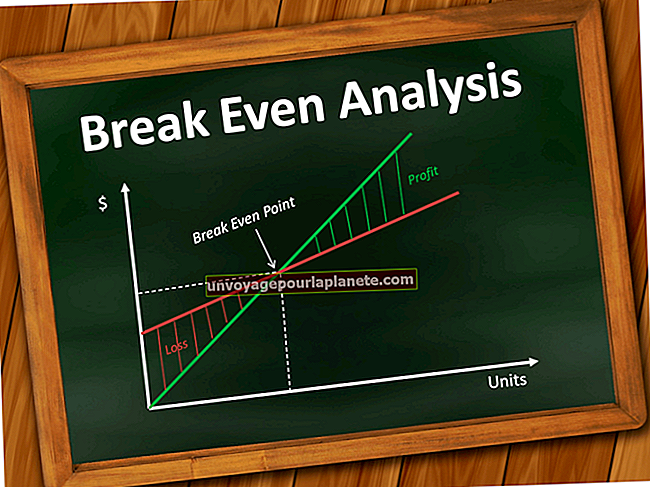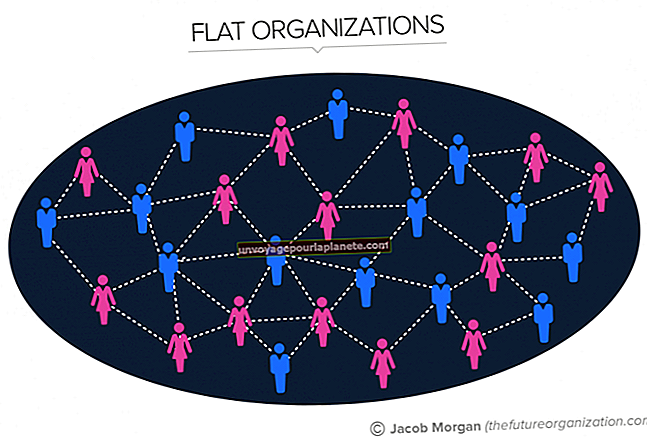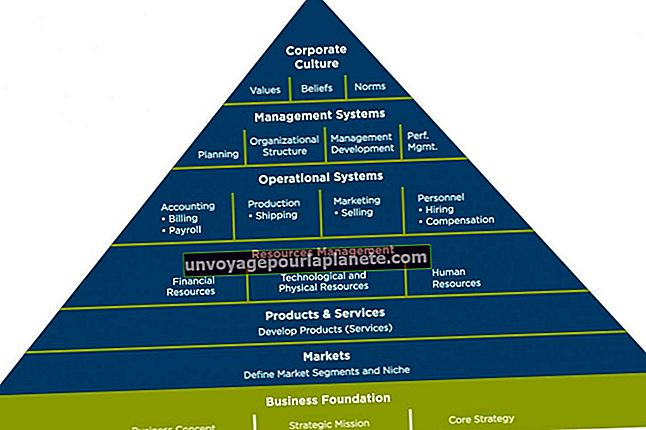గ్రాఫిక్స్ కార్డుకు కేటాయించిన మెమరీని ఎలా మార్చాలి
వారి కంప్యూటర్లతో వీడియో ఎడిటింగ్ లేదా 3 డి మోడలింగ్ వంటి గ్రాఫిక్స్-ఇంటెన్సివ్ పనులను చేయాల్సిన వ్యాపార యజమానులు తరచుగా అంతర్నిర్మిత, అంకితమైన జ్ఞాపకశక్తిని కలిగి ఉన్న వివిక్త వీడియో కార్డులతో హై-ఎండ్ పిసిలను కొనుగోలు చేస్తారు. అయినప్పటికీ, వర్డ్ ప్రాసెసింగ్ లేదా స్ప్రెడ్షీట్లను సృష్టించడం వంటి మరింత సాధారణ పనుల కోసం తమ వ్యాపార PC లను ఉపయోగించే వ్యవస్థాపకులు సాధారణంగా ఖరీదైన వీడియో కార్డులు అవసరం లేదు.
పర్యవసానంగా, ప్రాసెసర్తో ర్యామ్ మెమరీని పంచుకునే మదర్బోర్డులో విలీనం చేయబడిన ఆన్బోర్డ్ గ్రాఫిక్స్ ఎడాప్టర్లతో చాలా వ్యాపార కంప్యూటర్లు రవాణా చేయబడతాయి. ఇంటిగ్రేటెడ్ వీడియో ఎడాప్టర్లు అంకితమైన కార్డుల వలె వేగంగా లేనప్పటికీ, అవి చాలా వ్యాపార పనులకు సహేతుకంగా పనిచేస్తాయి. మీరు ఆన్బోర్డ్ వీడియో చిప్సెట్ కోసం పనితీరును పెంచాల్సిన అవసరం ఉంటే, మీరు సిస్టమ్ BIOS లోని అడాప్టర్కు ఎక్కువ మెమరీని కేటాయించవచ్చు.
BIOS లోకి ప్రవేశిస్తోంది
ఆన్బోర్డ్ వీడియో కార్డుకు కేటాయించిన మెమరీ మొత్తాన్ని మార్చడానికి, మీరు సిస్టమ్ BIOS లోని సెట్టింగులను మార్చాలి. BIOS లో ప్రవేశించడానికి, విండోస్ నుండి లాగ్ అవుట్ చేసి కంప్యూటర్ను మూసివేయండి. కంప్యూటర్ను పున art ప్రారంభించిన తర్వాత, “తొలగించు,” “ఎఫ్ 1, ”లేదా"ఎఫ్ 2"మీరు ప్రారంభ సిస్టమ్ POST స్క్రీన్ లేదా కంపెనీ లోగో స్క్రీన్ కనిపించిన వెంటనే కొన్ని సార్లు కీ చేయండి.
కొన్ని సెకన్ల తరువాత, మీ కంప్యూటర్ BIOS మెను స్క్రీన్ను ప్రదర్శించాలి. BIOS మెను స్క్రీన్ కనిపించినప్పుడు, మీరు మీ సిస్టమ్ భద్రతా ఎంపికలను బట్టి నిర్వాహక పాస్వర్డ్తో లాగిన్ అవ్వాలి.
వీడియో కార్డ్ సెట్టింగులను కనుగొనడం
సిస్టమ్ BIOS సెట్టింగ్ ఎంపికలను నిర్వహించడానికి వివిధ తయారీదారులు వివిధ రకాల సాఫ్ట్వేర్లను ఉపయోగిస్తారు. పర్యవసానంగా, ఆన్బోర్డ్ వీడియో కార్డ్ మెమరీ సెట్టింగ్లను మార్చడానికి సరైన మెను ఎంపికను కనుగొనడం కొన్ని మోడళ్లతో ఇతరులతో పోలిస్తే సులభం కావచ్చు. అయినప్పటికీ, గ్రాఫిక్స్ అడాప్టర్ మెమరీ సెట్టింగులను మార్చడానికి మీరు ఉపయోగించాల్సిన మెను ఎంపిక “ఆధునిక,” “అధునాతన చిప్సెట్” "ఆధునిక లక్షణాలను"లేదా మెనులో అదేవిధంగా పేరు పెట్టబడిన ఇతర విభాగం. సరైన మెను ఎంపికకు నావిగేట్ చెయ్యడానికి మీరు కీబోర్డ్లోని బాణం కీలను ఉపయోగించవచ్చు లేదా సిస్టమ్ BIOS మౌస్ వాడకానికి మద్దతు ఇస్తే హెడర్పై క్లిక్ చేయండి.
మెమరీ కేటాయింపును మార్చడం
మీరు BIOS మెను యొక్క విభాగాన్ని కనుగొన్న తర్వాత “గ్రాఫిక్స్ సెట్టింగులు”లేదా“వీడియో సెట్టింగులు”ఎంపిక, ఆన్బోర్డ్ వీడియో కార్డుకు కేటాయించిన మెమరీ మొత్తాన్ని మార్చడం చాలా సులభం. నొక్కండి "నమోదు చేయండి"మెను ఎంపికను ఎంచుకుని, ఆపై బాణం కీలు లేదా మీ మౌస్తో జాబితా చేయబడిన మెమరీ మొత్తం విలువలలో ఎంచుకోండి.
BIOS లో జాబితా చేయబడిన సాధారణ విలువలు 32MB, 64MB, 128MB మరియు 256MB. మీరు గ్రాఫిక్స్ అడాప్టర్ కోసం కావలసిన మెమరీ కేటాయింపు మొత్తాన్ని ఎంచుకున్న తర్వాత, "ఎఫ్ 10"కీ లేదా క్లిక్ చేయండి"మార్పులను సేవ్ చేసి నిష్క్రమించండి"BIOS మెను స్క్రీన్ దిగువన ఉన్న ఎంపిక. మీరు మార్పులను సేవ్ చేసి, BIOS నుండి నిష్క్రమించిన తరువాత, కంప్యూటర్ పున ar ప్రారంభించబడుతుంది మరియు ఆన్బోర్డ్ వీడియో కార్డ్ కోసం క్రొత్త మెమరీ సెట్టింగులను స్వయంచాలకంగా వర్తింపజేస్తుంది.
పనితీరు పరిగణనలు
ఆన్బోర్డ్ గ్రాఫిక్స్ అడాప్టర్కు మీరు ఎక్కువ ర్యామ్ను కేటాయించినట్లయితే, వీడియో చిప్సెట్ మెరుగ్గా ఉంటుంది. అయినప్పటికీ, వీడియో కార్డుకు ఎక్కువ మెమరీని కేటాయించడం వల్ల అనువర్తనాలను అమలు చేయడానికి ప్రాసెసర్కు అందుబాటులో ఉన్న సిస్టమ్ ర్యామ్ మొత్తం తగ్గుతుంది. అందువల్ల, వీడియో కార్డ్ మెమరీ పనితీరు సమస్యలు లేకుండా సిస్టమ్ను ఉపయోగించడానికి మిమ్మల్ని అనుమతించే అతి తక్కువ మెమరీ విలువను మీరు ఎంచుకోవాలి.
మీకు అప్పుడప్పుడు వీడియో పనితీరు బూస్ట్ మాత్రమే అవసరమైతే, మీరు కేటాయించిన వీడియో మెమరీ మొత్తాన్ని తాత్కాలికంగా పెంచవచ్చు మరియు మీరు వీడియో-ఇంటెన్సివ్ పనిని పూర్తి చేసినప్పుడు విలువను తక్కువ సెట్టింగ్కు తిరిగి ఇవ్వవచ్చు. వీడియో-ఇంటెన్సివ్ అప్లికేషన్ను నడుపుతున్నప్పుడు మీరు చాలా ఎక్కువ అనువర్తనాలను తెరవలేదని నిర్ధారించుకోండి లేదా మీకు తగినంత ర్యామ్ లేకపోతే సిస్టమ్ మెమరీ అయిపోతుంది.
ప్రత్యామ్నాయ BIOS ఎంట్రీ కీలు
నొక్కితే "తొలగించు," "ఎఫ్ 1"లేదా"ఎఫ్ 2"కీలు BIOS మెను స్క్రీన్ను ప్రదర్శించవు, నొక్కండి"పాజ్ చేయండి"కంప్యూటర్ బూట్ అయిన వెంటనే కీ. BIOS లో ప్రవేశించడానికి మీరు నొక్కవలసిన కీలను ప్రదర్శించే స్క్రీన్ దిగువన ఉన్న సందేశం కోసం తనిఖీ చేయండి. నొక్కండి."పాజ్ చేయండి"మళ్ళీ కీ, ఆపై BIOS మెను కనిపించే వరకు తగిన కీని కొన్ని సార్లు నొక్కండి. బూట్ ప్రాసెస్లో అలాంటి సందేశం కనిపించకపోతే, సిస్టమ్లోకి ప్రవేశించడానికి మీరు ఏ కీని నొక్కాలి అని నిర్ణయించడానికి మీ మదర్బోర్డ్ లేదా సిస్టమ్ కోసం యూజర్ గైడ్ను చూడండి. BIOS.